Inserire una filigrana

-
Nella scheda Progettazione selezionare Filigrana.
-
Scegliere una filigrana pre-configurata, ad esempio BOZZA, RISERVATO o NON COPIAre.
-
Per posizionare un logo o un'immagine, selezionare Filigrana > Filigrana personalizzata > Filigrana immagine > Seleziona immagine. Nello stesso menu è possibile creare una filigrana di testo personalizzata.
Altre informazioni
Inserire una filigrana immagine
Usare una filigrana testo personalizzata
Visualizzare i contenuti disponibili relativi alle filigrane
Nella scheda Progettazione selezionare Filigrana.
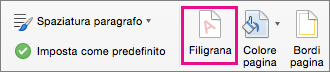
-
Nella finestra di dialogo Inserisci filigrana selezionare Testo e digitare il testo della filigrana o selezionarne uno nell'elenco, ad esempio BOZZA. Quindi personalizzare la filigrana impostando il tipo di carattere, il layout, le dimensioni, i colori e l'orientamento.

Se la filigrana non viene visualizzata, fare clic su Visualizza > Layout di stampa. Verrà mostrato anche l'aspetto che avrà la filigrana stampata.
-
Selezionare OK.
In Word per il Web è possibile visualizzare le filigrane già presenti in un documento, ma non è possibile modificarle o inserirne di nuove.
Se si dispone dell'applicazione desktop Word, usare il comando Apri in Word per aprire il documento e inserire o modificare una filigrana. Al termine salvare il documento, che continuerà a essere archiviato nella posizione in cui è stato aperto in Word per il Web. Alla riapertura del documento, verranno visualizzate le filigrane.










